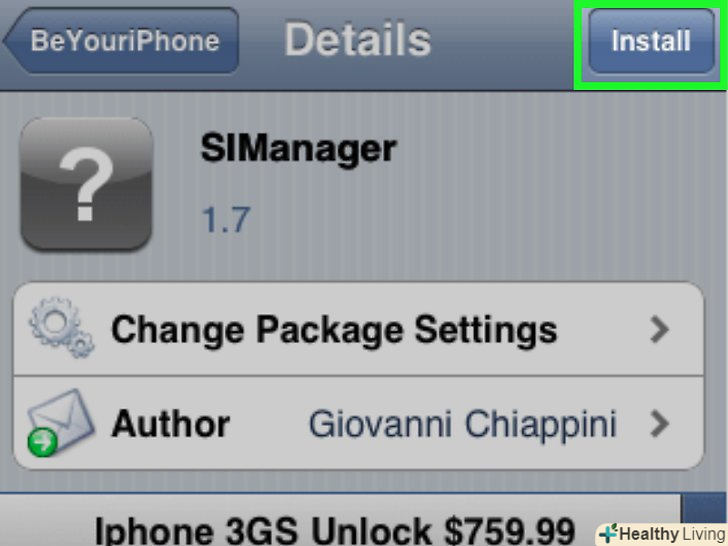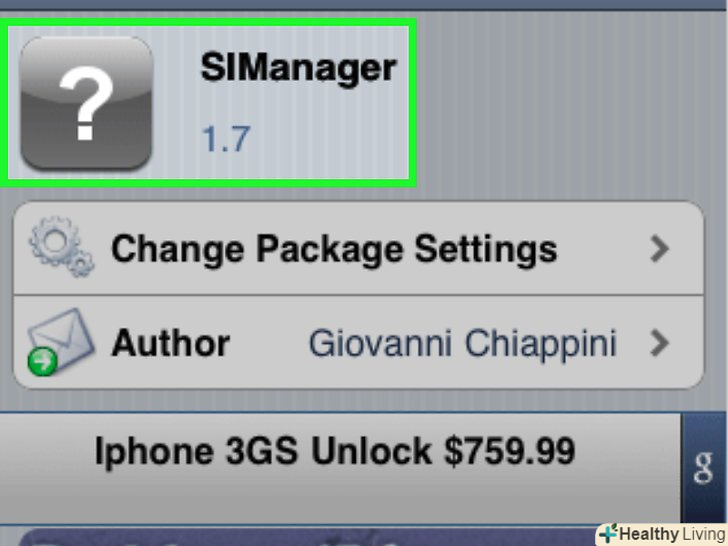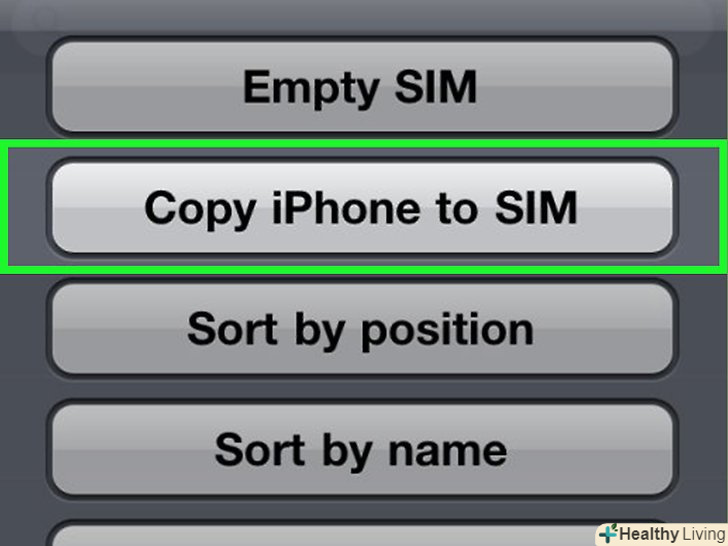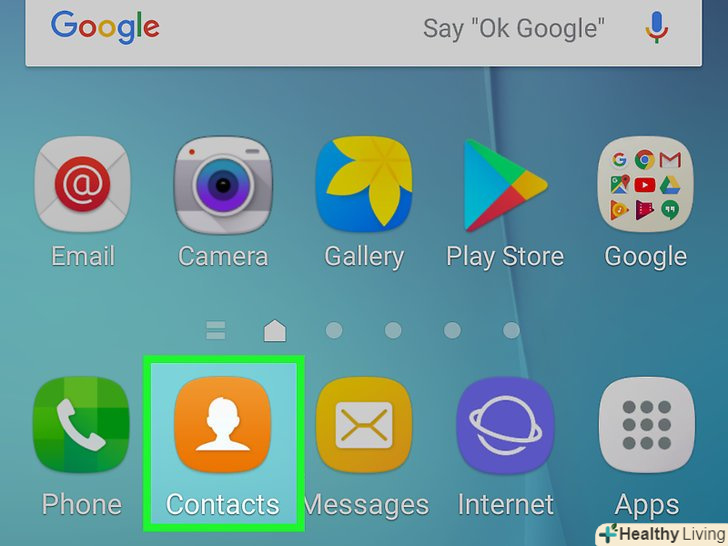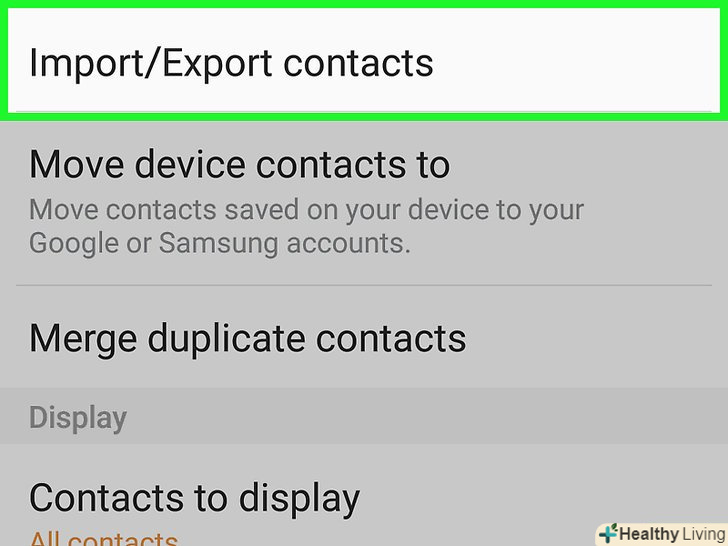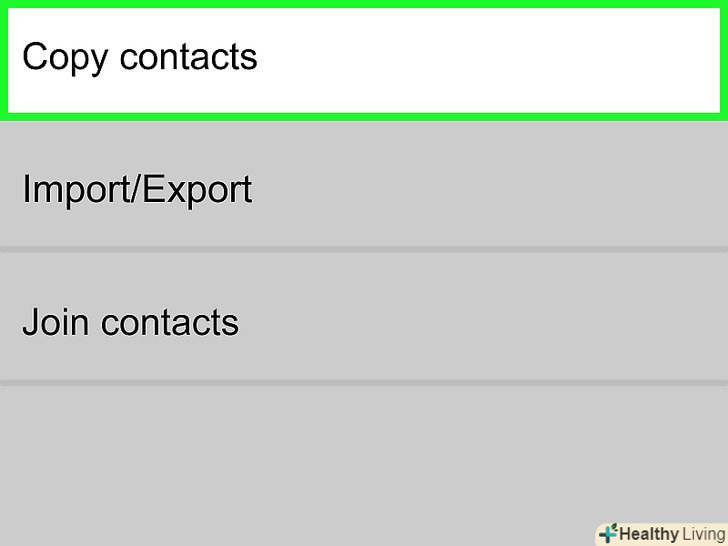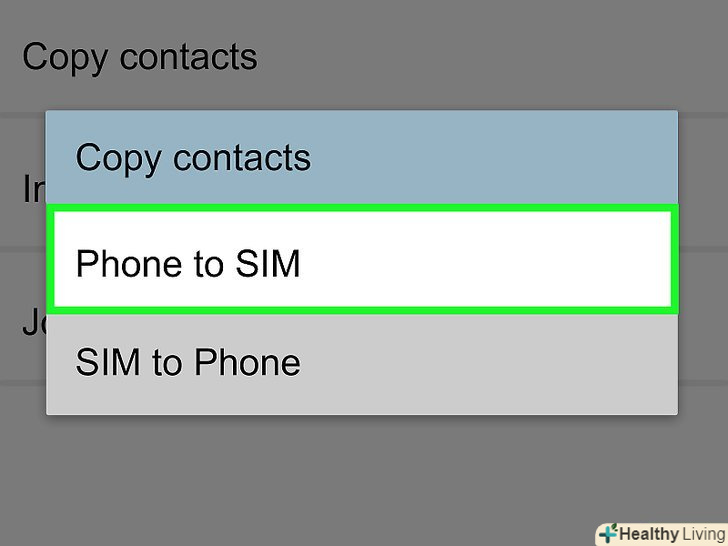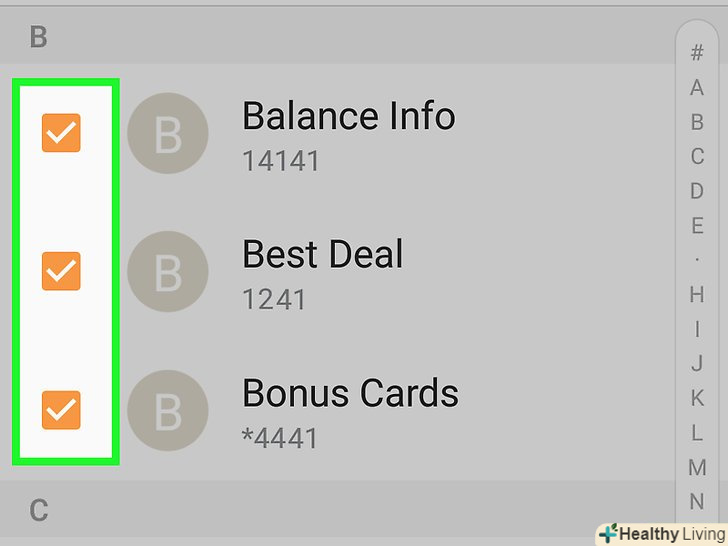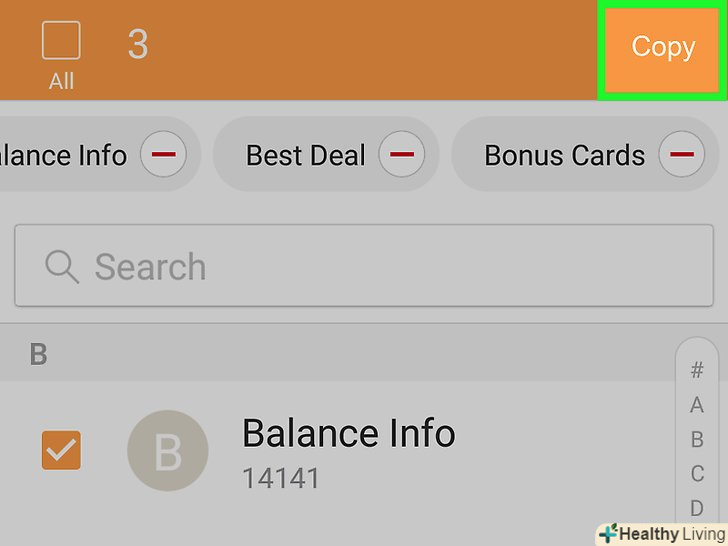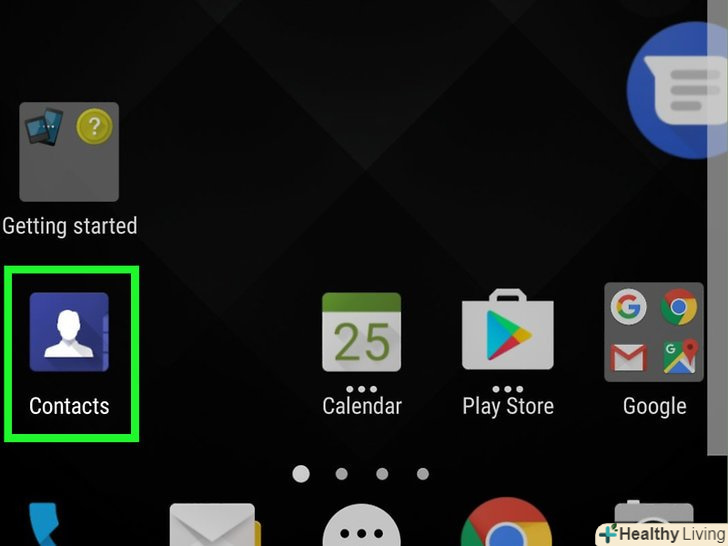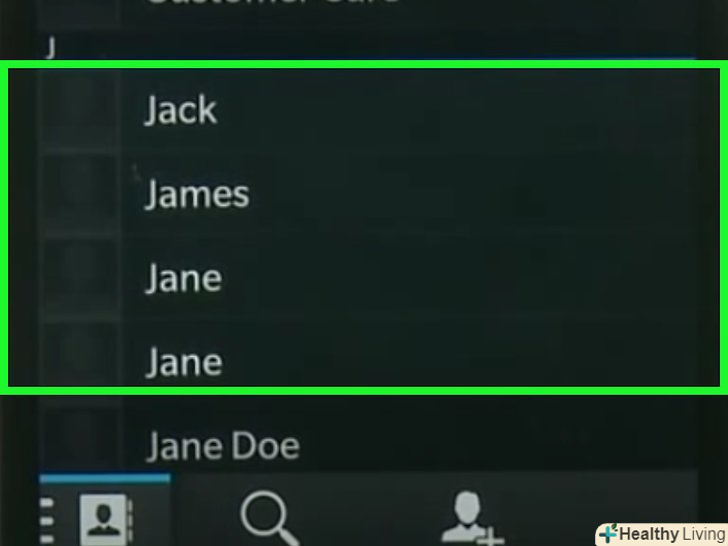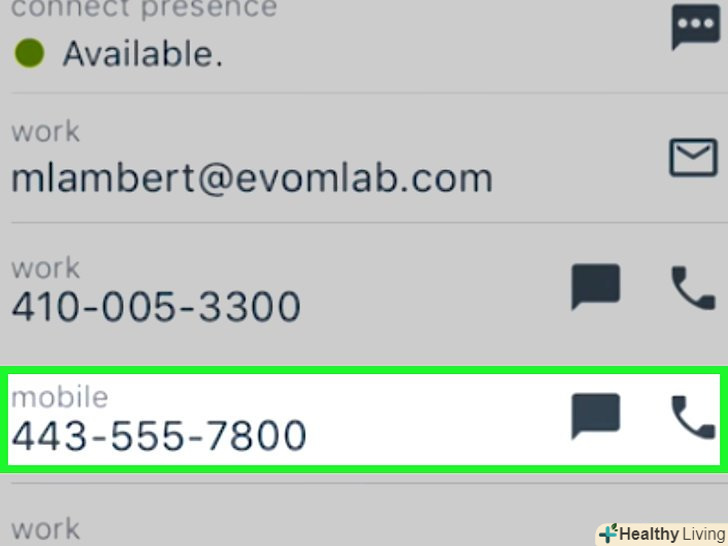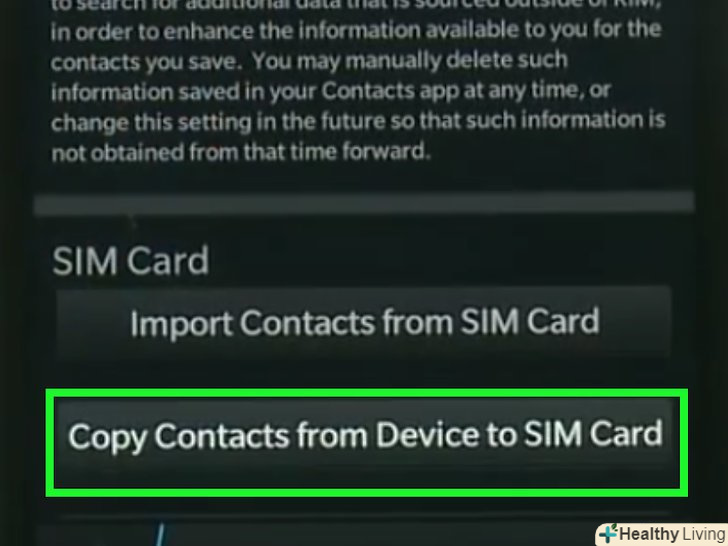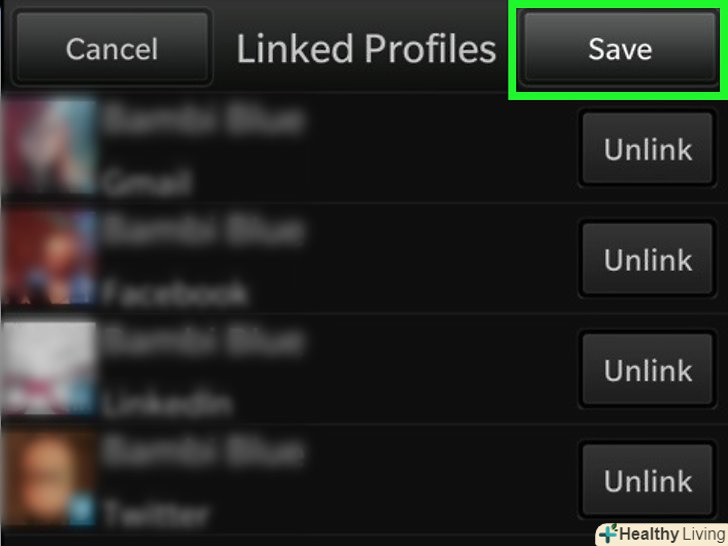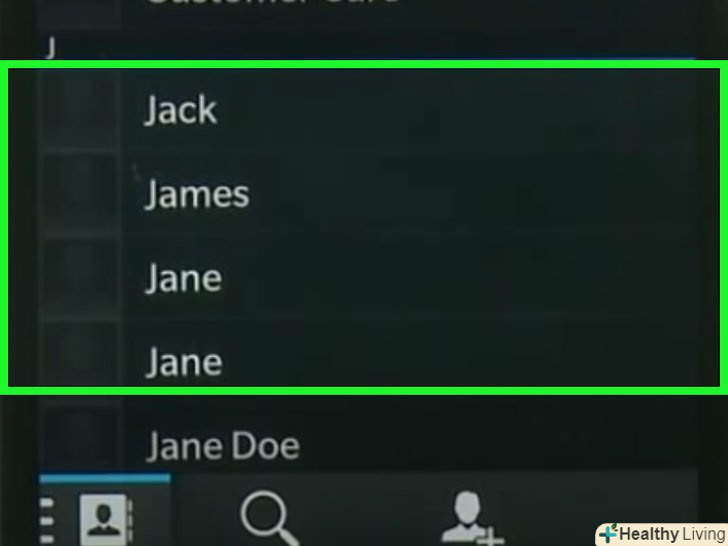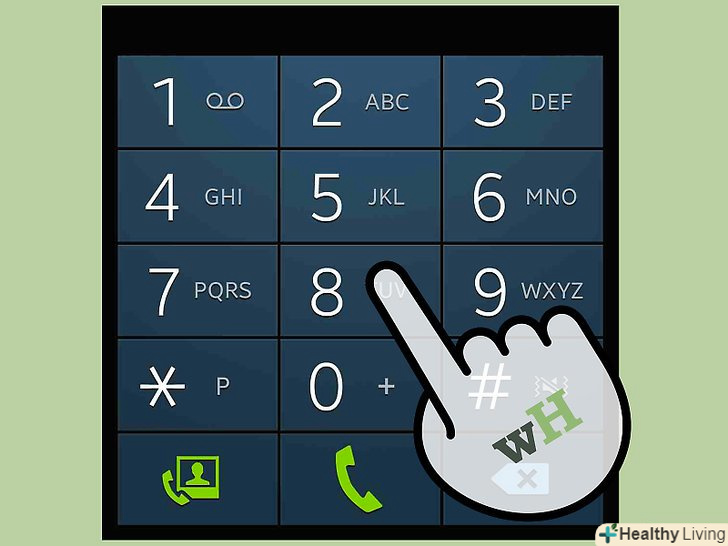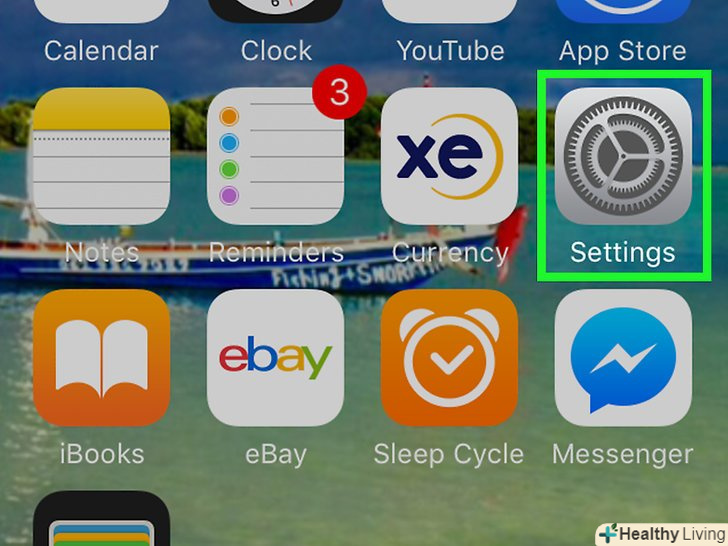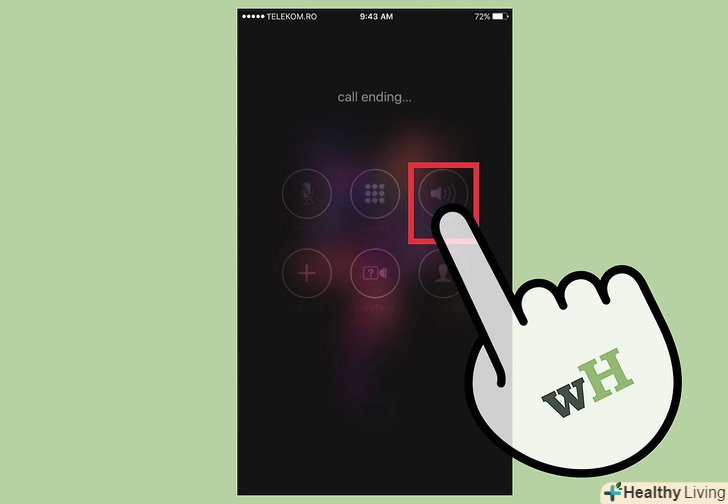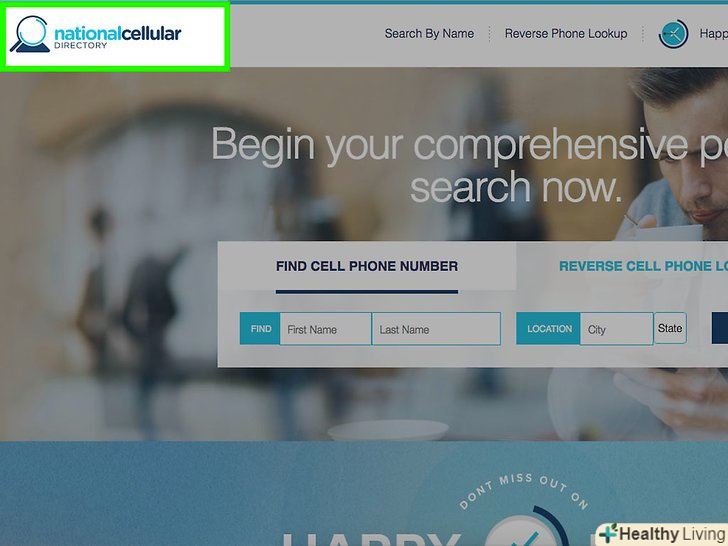Збереження контактів на сім-карту корисно в разі, якщо ви хочете почати використовувати новий мобільний телефон і не хочете вручну додавати особисту контактну інформацію в новий пристрій. Цифри і контактна інформація, які переміщаєте на вашу SIM-карту, будуть зберігатися на SIM-карті і відображатися на кожному мобільному пристрої, в який вставляється SIM.
Кроки
Метод1З 3:
Збереження контактів на SIM в iPhone (тільки зламані iPhone)
Метод1З 3:
 Скачайте додаток SIManager з Cydia на ваш Зламаний iPhone.
Скачайте додаток SIManager з Cydia на ваш Зламаний iPhone. Запустіть SIManager після завершення завантаження.
Запустіть SIManager після завершення завантаження. Натисніть на кнопку " Settings "в нижній частині екрана і виберіть" Copy iPhone to SIM." всі існуючі контакти, що зберігаються на вашому Iphone, будуть скопійовані на вашу SIM-карту.[1]
Натисніть на кнопку " Settings "в нижній частині екрана і виберіть" Copy iPhone to SIM." всі існуючі контакти, що зберігаються на вашому Iphone, будуть скопійовані на вашу SIM-карту.[1]
Метод2 З 3:
Збереження контактів на SIM в Android
Метод2 З 3:
 Натисніть на "Contacts" в головному екрані Home вашого пристрою.
Натисніть на "Contacts" в головному екрані Home вашого пристрою. Виберіть або натисніть кнопку Menu в Android і виберіть пункт " More.”
Виберіть або натисніть кнопку Menu в Android і виберіть пункт " More.”- У деяких моделях Android опція " More "може бути замінена на"Import / Export".
 Натисніть на " Copy Contacts.”
Натисніть на " Copy Contacts.”- Якщо надається можливість імпортувати або експортувати контакти, виберіть опцію "Export to SIM" і перейдіть до кроку #5.
 Натисніть на " Phone to SIM.”
Натисніть на " Phone to SIM.” Виберіть особисті контакти, які ви хочете перемістити на SIM-карту, або виберіть опцію (select all), щоб виділити всі контакти.
Виберіть особисті контакти, які ви хочете перемістити на SIM-карту, або виберіть опцію (select all), щоб виділити всі контакти. Натисніть на "Copy" або " OK." всі контакти, які ви вибрали, тепер будуть переміщені на вашу SIM-карту.[2]
Натисніть на "Copy" або " OK." всі контакти, які ви вибрали, тепер будуть переміщені на вашу SIM-карту.[2]
Метод3 З 3:
Збереження контактів на SIM в Blackberry
Метод3 З 3:
 Знайдіть і виберіть "Contacts" у вашому пристрої Blackberry.
Знайдіть і виберіть "Contacts" у вашому пристрої Blackberry. Знайдіть і натисніть на контакт, який потрібно зберегти на SIM-карті.
Знайдіть і натисніть на контакт, який потрібно зберегти на SIM-карті.- Якщо ви використовуєте пристрій BlackBerry 10, Проведіть вниз по екрану і натисніть на " Settings."[3]
 Виділіть телефонний номер контакту і натисніть кнопку Menu в Blackberry.
Виділіть телефонний номер контакту і натисніть кнопку Menu в Blackberry.- При використанні BlackBerry 10 Натисніть на "Copy Contacts from Device to SIM Card". Всі існуючі контакти будуть переміщені з телефону на SIM-карту.
 Виберіть " Copy to SIM Phone Book".
Виберіть " Copy to SIM Phone Book". Натисніть кнопку Menu і виберіть пункт "Save".
Натисніть кнопку Menu і виберіть пункт "Save". Повторіть кроки 2 -5 для кожного контакту, який потрібно зберегти на SIM-карті.ви можете переміщати тільки один телефонний номер за раз з вашого Blackberry на вашу SIM-карту.[4]
Повторіть кроки 2 -5 для кожного контакту, який потрібно зберегти на SIM-карті.ви можете переміщати тільки один телефонний номер за раз з вашого Blackberry на вашу SIM-карту.[4]
Попередження
- За замовчуванням iPhone не дозволяє своїм користувачам зберігати контактну інформацію та номери телефонів на SIM-карті.[5] якщо ви хочете перемістити контакти з вашого Iphone на сім-карти, ваш iPhone повинен бути зламаний, і вам необхідно буде завантажити додаток SIManager і виконати процедуру, описану в методі #1.
- У той же час, користувачі телефонів з Windows не можуть скопіювати телефонні номери на SIM-карту і необхідно створити резервну копію всіх контактів на їх акаунтах Microsoft.[6]
- SIM-карта може зберігати тільки до 250 телефонних номерів. Якщо у вас є більш ніж 250 контактів, можете створити резервну копію контактної інформації за допомогою, наприклад, служби ICloud в iPhone або Google в Android.
Джерела
- ↑ Http://www.idownloadblog.com/2010/09/07/how-to-copy-contacts-from-iphone-to-sim-card/
- ↑ Http://www.pcadvisor.co.uk/how-to/mobile-phone/3295011/how-to-back-up-your-contacts-to-a-sim-card-on-an-android-device/
- ↑ Http://docs.blackberry.com/en/smartphone_users/deliverables/47561/mwa1334162523496.jsp
- ↑ Http://docs.blackberry.com/en/smartphone_users/deliverables/41695/ste1325620441189.jsp
- ↑ Http://support.apple.com/kb/HT4994?viewlocale=en_US
- ↑ Http://www.windowsphone.com/en-us/how-to/wp8/people/use-my-microsoft-account-to-sync-contacts-to-the-cloud